konvertálja az MPG / MPEG fájlokat MP4 formátumba gyors sebességgel és magas kimeneti kép / hangminőséggel.
- Konvertálja az AVCHD MP4-re
- Konvertálja az MP4 fájlt WAV-ként
- Konvertálja az MP4 WebM-re
- MPG konvertálása MP4-re
- Az SWF átalakítása MP4-re
- MP4 átalakítása OGG-re
- VOB konvertálása MP4-ba
- Az M3U8 átalakítása MP4-re
- MP4 átalakítása MPEG-re
- Feliratok beágyazása az MP4-be
- MP4 osztók
- Távolítsa el az audio eszközt az MP4-ből
- Konvertálja a 3GP videókat MP4-re
- MP4 fájlok szerkesztése
- AVI konvertálása MP4-ba
- A MOD átalakítása MP4-ba
- MP4 átalakítása MKV-ra
- A WMA konvertálása MP4 formátumra
- MP4 konvertálása WMV-re
A legjobb online videószerkesztő szoftver irányelvekkel
 Frissítve: Lisa Ou / 22. február 2024. 16:30
Frissítve: Lisa Ou / 22. február 2024. 16:30Gyakran végez online videószerkesztést? Korábban csak videószerkesztő eszközöket vagy alkalmazásokat telepíthet az eszközre a médiafájlok megfelelő javítása érdekében. A technológia fejlődésével azonban már online eszközök is elérhetők a videószerkesztéshez. Valójában rengeteget találsz belőlük az interneten. De a kérdés az, hogy honnan tudhatod, melyik a legjobb, és mit fogsz használni? Nos, lazítsa meg az elméjét, mivel ez a cikk az Ön háta mögött áll. Egyszerűen görgessen végig az alábbi tartalomban, és a legkeresettebb online videoszerkesztő programok az Ön szemein keresztül derülnek ki.
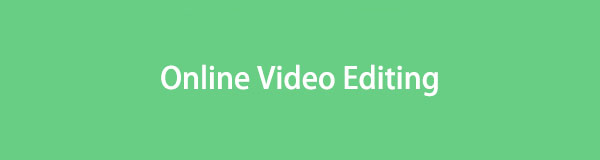
A videószerkesztés általában munkához, iskolai projektekhez és szabadidőhöz történik. Lehet, hogy a munkája a videó szerkesztése, vagy videóbemutatót kell készítenie az iskola számára. Másrészt lehet, hogy valaki különleges élete mérföldkövét ünnepli, és Ön arra gondolt, hogy ajándékokkal teli videót ad neki. Ettől függetlenül valószínűleg egy online szerkesztőre van szüksége, amely képességei szerint javítja a videót. Így számos online szerkesztőplatformot felfedeztünk, és sikerült bemutatni a legkeresettebb programokat. Fedezze fel őket most az alábbi oldal böngészésével.

Útmutató
1. rész. A legjobb 3 online videószerkesztő eszköz
Mielőtt az alábbi online videószerkesztőket felvennénk, megbizonyosodtunk arról, hogy elérik azt a szabványt, amelyre a legtöbb embernek szüksége van a videószerkesztés során. Például a videó kimeneti minősége, a támogatott formátumok és a rugalmas funkciók. Ezért bízhat abban, hogy a következő online eszközöket gondosan teszteltük, és bizonyítottan megfelelnek a felhasználók igényeinek.
Felső 1. CapCut
Ha gyakran böngészik a videók szerkesztései között a közösségi médiában, észreveheti, hogy sok szerkesztő használja a CapCut-ot, mivel az alkalmazása elérhető mobiltelefonokon. Ettől eltekintve azonban van egy online verziója is, ahol böngészőn keresztül élvezheti a funkcióit. Nagyon népszerű, különösen a kezdők számára, hasznos funkciói és egyszerű felülete miatt. Az emberek a CapCut segítségével művészi videókat tesznek közzé különféle platformokon, például tekercseken és promóciós videókon, így Ön is megbízhat benne.
Ragaszkodjon az alábbi kezelhető folyamathoz, hogy használja a programot online videószerkesztéshez, CapCut:
1 lépésMenjen a CapCut hivatalos oldalára, és kattintson a gombra Nyissa meg a CapCut-ot lapon. Amikor a rendszer felkéri, hogy hozzáférjen az online program videószerkesztő oldalához, be kell jelentkeznie egy fiókba.
2 lépésEzután húzza a videót a kijelölt mezőbe az oldal közepén vagy bal oldalán. Ezután használja az előnézet körüli szerkesztési funkciókat a videó javításához. Végül kattintson Export.
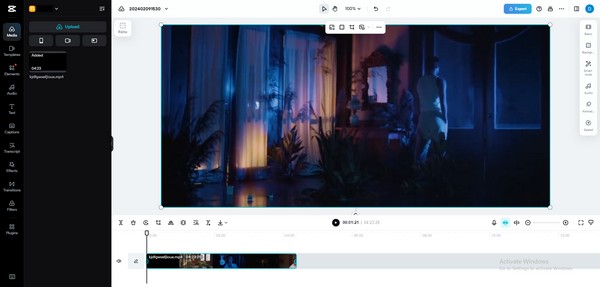
A Video Converter Ultimate a legjobb video- és audiókonvertáló szoftver, amely képes az MPG / MPEG MP4 formátumba konvertálni gyors és nagy teljesítményű kép / hang minőséggel.
- Konvertáljon bármilyen video- vagy audiofájlt, például MPG, MP4, MOV, AVI, FLV, MP3 stb.
- Támogatja a 1080p / 720p HD és 4K UHD videó konvertálást.
- Hatékony szerkesztési funkciók, mint a Vágás, Vágás, Forgatás, Effektusok, Javítás, 3D és így tovább.
Tetejére 2. Kapwing
A listánkon a második a Kapwing. A korábbi online eszközhöz hasonlóan ez is megbízható és könnyen navigálható felülettel rendelkezik. Az általa kínált szerkesztési funkciókkal javíthatja videóit, és kellemesebbé teheti őket nézői számára. A videók feltöltése a hivatalos weboldalra szintén problémamentes, mivel csak át kell húznia a számítógép mappájából a böngészőbe. Így élvezheti a funkcióit, például az effektusokat és átfedéseket, a videofelosztást és még sok mást.
Vegye figyelembe az alábbi, fájdalommentes útmutatást az ingyenes videószerkesztő szoftver, a Kapwing online használatához:
1 lépésLépjen be a hivatalos Kapwing oldalra, majd kattintson Videó szerkesztése a bal oldalon. A szerkesztő oldal azonnal megjelenik, ezért kattintson a Média hozzáadása mezőre a bal oldalon a videó feltöltéséhez.
2 lépésFeltöltés után a szerkesztési funkciók az oldal bal és jobb oldali oszlopában is megjelennek. Használja őket ennek megfelelően, amíg elégedett nem lesz a videokimenettel. Ezután kattintson Exportálási projekt a jobb felső területen.
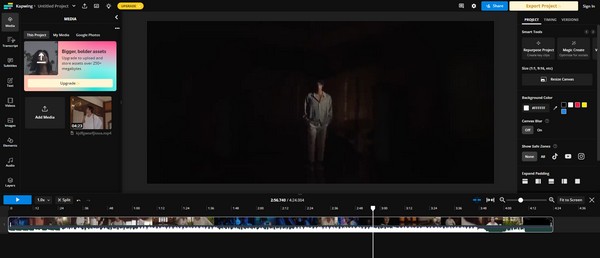
Top 3. Clipchamp
A Clipchamp egy másik vezető online szerkesztő, amelyet sokan használnak. Ha szerkesztőket keres a weben, akkor az a programok között lesz, amelyeket fent fog látni. Ezért hatékonyságát többen már többször bizonyították. Emellett nagyszerű szerkesztési funkciókat is kínál, mint például a korábbi szerkesztők, például szövegek, átmenetek, effektusok, szűrők és egyebek hozzáadása. Egy dolgot azonban tudnia kell, hogy be kell jelentkeznie, mielőtt használhatná, például a CapCut-ot. Csak így léphet be a hivatalos videószerkesztő oldalára.
Kövesse az alábbi felhasználóbarát lépéseket az ingyenes online videoszerkesztő Clipchamp program használatához:
1 lépésLépjen a Kapwing oldalára, és válassza a Próbáld ki ingyen lehetőséget a fiókba való bejelentkezéshez. A kezdőlapon görgessen le, majd kattintson a gombra Hozd létre az első videódat.
2 lépésEzután töltse fel a videót a kijelölt mezőbe húzva. Ezután kattintson a plusz ikonra, hogy hozzáadja az idővonalhoz, és megtekintse a videót. Ha készen áll, használja az oldalsó szerkesztési funkciókat, majd nyomja meg a Export fülre, ha kész.
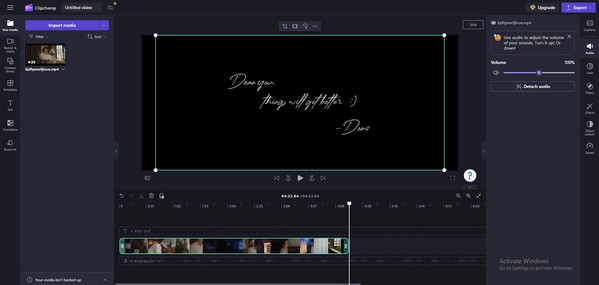
Amint azt bizonyára észrevette, a fenti online szerkesztőeszközök elérhetőek, és szinte bármilyen böngészőben navigálhatók, legyen szó mobileszközről vagy számítógépről. Ennek azonban ára van: egy stabil internetkapcsolat. Így, ha rossz az internet, sajnos ezek az online szerkesztőeszközök nem fognak megfelelően működni, és ami a legrosszabb, a szerkesztések egy pillanat alatt újraindulhatnak.
2. rész. Bónusz tipp – A legjobb offline videószerkesztő program
Közben itt van FoneLab Video Converter Ultimate ha meg szeretné fontolni egy offline videószerkesztő eszköz használatát. Megértjük, hogy a fent említett online programok kényelmesek, mivel nem kell letöltenie őket a számítógépre, de nagymértékben támaszkodnak az internetre, ami veszélybe sodorhatja a videó szerkesztését vagy információit, ha az internetkapcsolat megszakad. Így ezt a programot is beiktattuk, ami sok videószerkesztő számára előnyös, akár profi, akár kezdő. Megszerezheti macOS és Windows operációs rendszereken.
A FoneLab Video Converter Ultimate a videószerkesztésen kívül más fontos funkciókkal is rendelkezik. Nevéből adódóan konverziós célokra is importálhatja videóit a felületére. Számos bemeneti és kimeneti formátumot támogat; így nem lesz nehézsége a kompatibilitást illetően. Következő, és ami a legjobb az egészben, offline is működik, így bármikor elérheti és használhatja internetkapcsolat nélkül. Emellett az általa kínált szerkesztési funkciók könnyen navigálhatók.
A Video Converter Ultimate a legjobb video- és audiókonvertáló szoftver, amely képes az MPG / MPEG MP4 formátumba konvertálni gyors és nagy teljesítményű kép / hang minőséggel.
- Konvertáljon bármilyen video- vagy audiofájlt, például MPG, MP4, MOV, AVI, FLV, MP3 stb.
- Támogatja a 1080p / 720p HD és 4K UHD videó konvertálást.
- Hatékony szerkesztési funkciók, mint a Vágás, Vágás, Forgatás, Effektusok, Javítás, 3D és így tovább.
Ismerje meg az alábbi egyszerű eljárást a videók offline szerkesztéséhez FoneLab Video Converter Ultimate:
1 lépésSzerezze meg a FoneLab Video Converter Ultimate fájlt a főoldalán pipálással ingyenes letöltés. A fájl mentése után használja a telepítés folytatásához, és automatikusan letölti a lényeges összetevőket. Ezután indítsa el a szerkesztőt az asztalon.
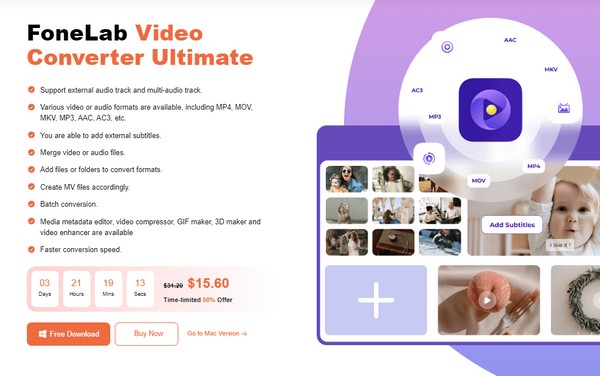
2 lépésAmikor a konvertáló funkció üdvözli Önt a felületen, menjen a Eszköztár szakaszt a videószerkesztési funkciók megjelenítéséhez. Tegyük fel, hogy a Video Cropper. Kattintson a megjelenő Plusz ikonra a következő felületen a videó importálásához a programba.
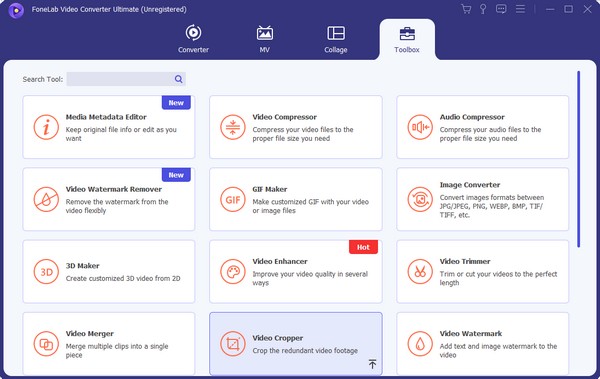
3 lépésA következő felület elérése után ennek megfelelően húzza el a vágóeszköz sarkait. Ezután kezelje az alábbi beállításokat, például a vágási területet, a képarányt, a célmappát stb. Ha elégedett, jelölje be alul az Exportálás lehetőséget a szerkesztett videó mentéséhez.
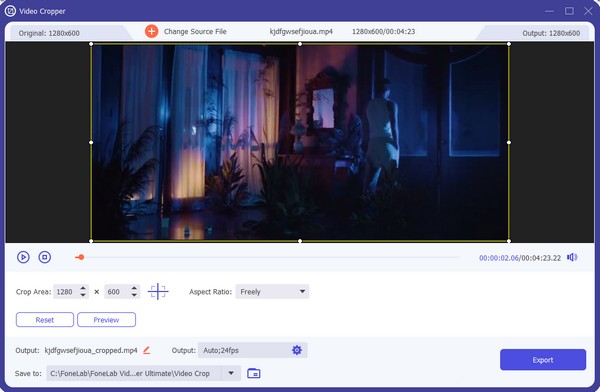
A Video Converter Ultimate a legjobb video- és audiókonvertáló szoftver, amely képes az MPG / MPEG MP4 formátumba konvertálni gyors és nagy teljesítményű kép / hang minőséggel.
- Konvertáljon bármilyen video- vagy audiofájlt, például MPG, MP4, MOV, AVI, FLV, MP3 stb.
- Támogatja a 1080p / 720p HD és 4K UHD videó konvertálást.
- Hatékony szerkesztési funkciók, mint a Vágás, Vágás, Forgatás, Effektusok, Javítás, 3D és így tovább.
3. rész. GYIK az online videószerkesztésről
Vannak online videószerkesztő tanfolyamok?
Igen, vannak. Ha komolyan szeretnéd venni a videószerkesztést, jelentkezhetsz online órákra. Számos elérhető, de azt tanácsoljuk, hogy körültekintően válasszon, és csak megbízható webhelyeken jelentkezzen.
Melyik a legjobb online videószerkesztő program?
A fent javasolt online szerkesztők a legjobbak, amelyeket találtunk. Csak a szerkesztési igényeinek leginkább megfelelőt kell kiválasztania.
A Video Converter Ultimate a legjobb video- és audiókonvertáló szoftver, amely képes az MPG / MPEG MP4 formátumba konvertálni gyors és nagy teljesítményű kép / hang minőséggel.
- Konvertáljon bármilyen video- vagy audiofájlt, például MPG, MP4, MOV, AVI, FLV, MP3 stb.
- Támogatja a 1080p / 720p HD és 4K UHD videó konvertálást.
- Hatékony szerkesztési funkciók, mint a Vágás, Vágás, Forgatás, Effektusok, Javítás, 3D és így tovább.
Számos online videószerkesztő eszközt teszteltek, és a cikkben szereplők a legelőnyösebbek és legmegbízhatóbbak. Ezért ne habozzon kipróbálni őket.
